|
PaintShopPro
***
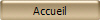
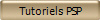
Janyque
***
Ce
tutoriel a été réalisé
dans PSP X2 mais peut être effectué dans les autres versions PSP
Ce
tutoriel est de ma création et est destiné à usage
personnel.
Si vous désirez le
partager dans un groupe, site ou forum, il est impératif de mettre
un lien vers mon site et surtout vers ce tutoriel
Les tutoriels ou
traductions du site m'appartiennent. Il est interdit d'en copier
partie ou totalité.
***
Matériel nécessaire pour réaliser
ce tutoriel :
Tube
de
Pascale
***
Filtres
:
ICI
Graphic Plus
Screenworks
***
Matériel :

***
Les
tubes sont offerts à usage personnel
Vous n'avez pas la permission de placer ces tubes
sur un autre site sans la permission du créateur
***
Pfeil
 |
Cette flèche pour marquer votre ligne
Clic gauche pour la déplacer
|
***
1 - Ouvrir les tubes , les
dupliquer et fermer les originaux
2 - Placer en avant-plan la
couleur #641b29 et en arrière-plan la couleur #360e1a
Configurer un dégradé
linéaire angle: 90°/Répétitions: 3/Inverser non coché
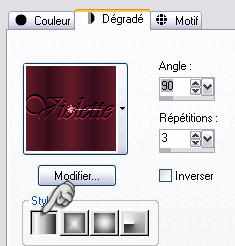
3 - Ouvrir une
image transparente de 400 x 500 pixels/Remplir de dégradé
4 - Effets/Effets de
Textures/Textile:

5 - Effets/ Effets de
Bords/Accentuer
6 – Activer le tube visage/Edition/Copier/Edition/Coller comme nouveau calque
Image/Redimensionner à 85% puis à 90%/décocher " tous les
calques"
7 - Dupliquer/Fermer la copie
8 - Se placer sur le tube
original :
Mode du calque : Luminance
héritée
9 - Se placer sur la copie:
Opacité sur 72%
Effets/Effets 3D/Ombre
Portée : 15/15/60/30/couleur #360e1a
Effets/Xero/porcelain par
défaut
10 - Fusionner tout
11 - Sélection/sélectionner
tout
Effets/Effets 3D/Découpe :
0/0/80/25/noire
Désélectionner
12 - Image/Ajouter des
bordures : 1 pixel couleur #360e1a
13 - Image/Ajouter des
bordures : 3 pixels couleur #641b29
14 - Image/Ajouter des
bordures : 1 pixel couleur #360e1a
15 - Image/Ajouter des
bordures : 15 pixels couleur #641b29
sélectionner avec la
baguette magique
Effets/Graphic Plus/Cross
Shadow: 50 x 7 + 140 x 2
Faire une seconde fois
Désélectionner
16 - Répéter les n° 12/13 et
14
17 - Image/Ajouter des
bordures : 25 pixels couleur #360e1a
sélectionner avec la
baguette magique
calques/Nouveau calque :
reprendre le fond de votre
image
Edition/Copier/Edition/Coller
dans la sélection
Mode du calque : Luminance
Calques/Fusionner le calque
du dessous
Répéter l'effet découpe du
n° 11
Désélectionner
18 - Répéter les n° 12/13 et
14
19 - Image/Ajouter des
bordures : 35 pixels couleur #641b29
sélectionner avec la
baguette magique
Effets/Screenworks/Dot and
Cross
Répéter l'effet découpe du
n° 11
Désélectionner
20 - Répéter les n° 12/13 et
14
21 -
Répéter le n° 15
22 - Répéter les n° 12/13 et
14
23 - Image/Ajouter des
bordures : 40 pixels couleur #360e1a
sélectionner avec la
baguette magique
calques/Nouveau calque :
reprendre le fond de votre
image
Edition/Copier/Edition/Coller
dans la sélection
Mode du calque : Luminance
Calques/Fusionner le calque
du dessous
Effets/Effets
artistiques/Traits de pinceau

Effets/Effets 3D/Biseautage
Intérieur :
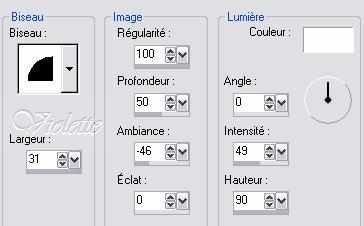
Désélectionner
24 - Image/Ajouter des
bordures : 1 pixel couleur #360e1a
25 - Image/Ajouter des
bordures : 3 pixels couleur #641b29
26 - Placer le coin003.psd sur le coin
gauche supérieur
Coloriser au besoin
Faire une ombre portée :
5/5/80/2/couleur #2e3612
Effets/Simple/Top Left Mirror
27 - Placer votre signature
28 - Calques/Fusionner Tout
29 - Image/Redimensionner à 80%
30 - Exporter en JPEG
Optimisé
***
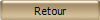
***
Mars 2008
***

|